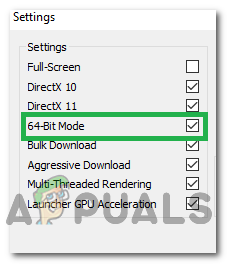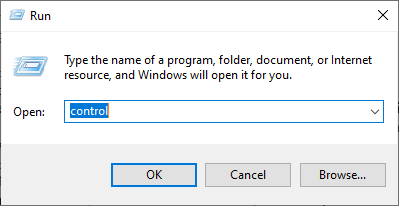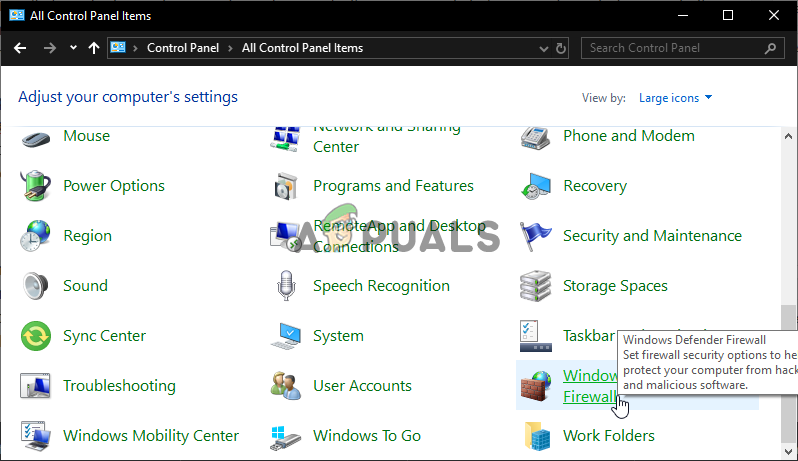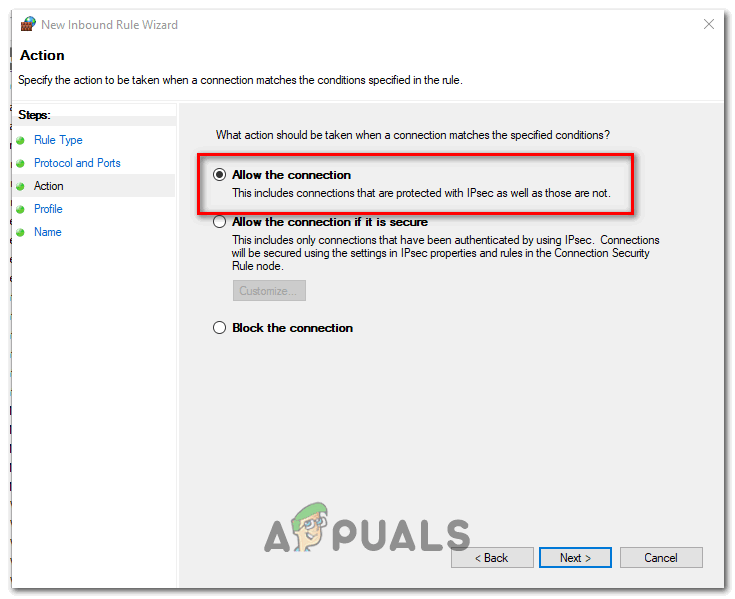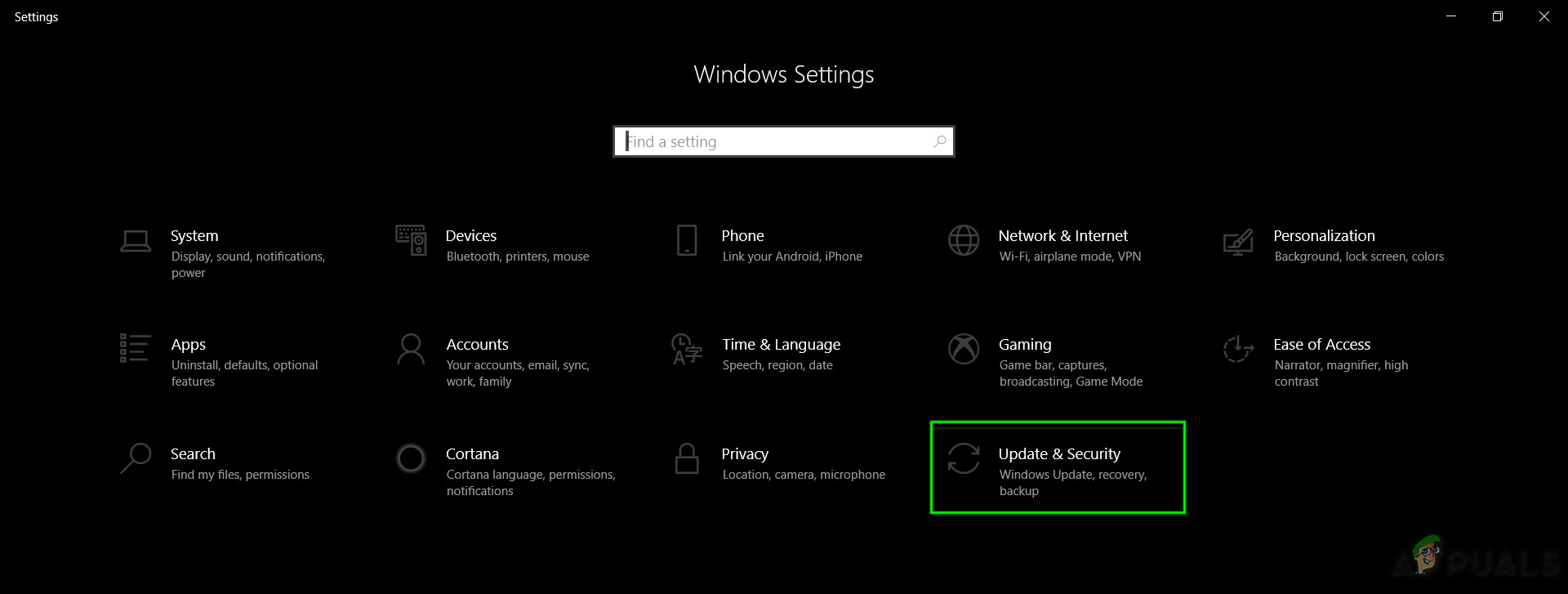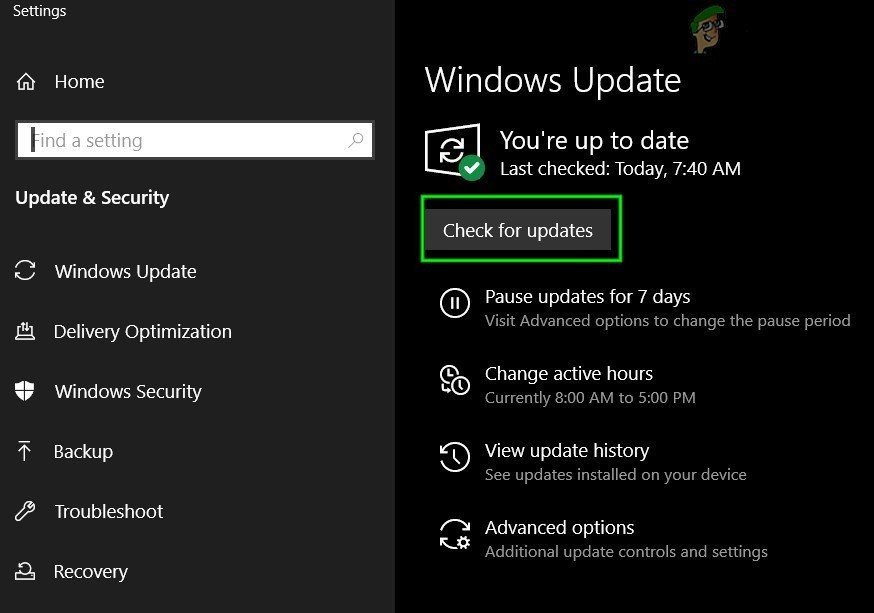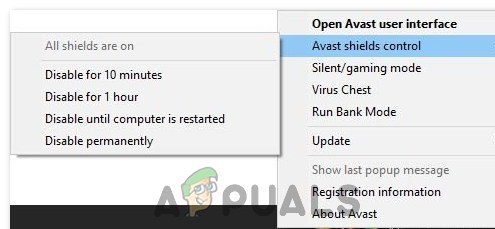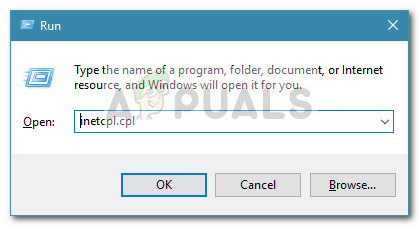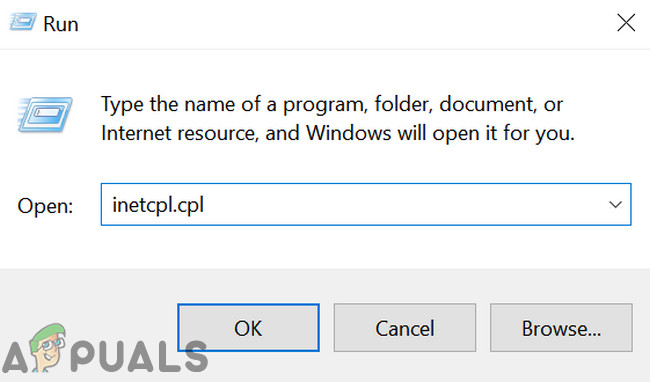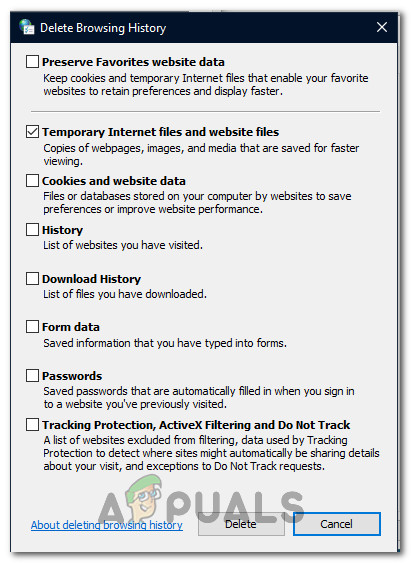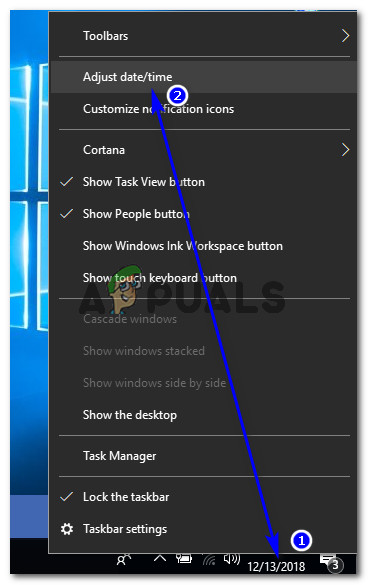- சாளரத்தில் பின்வரும் கட்டளைகளைத் தட்டச்சு செய்து, ஒவ்வொன்றையும் தட்டச்சு செய்த பின் Enter ஐ அழுத்தவும். “ஆபரேஷன் வெற்றிகரமாக நிறைவடைந்தது” செய்தி அல்லது முறை செயல்பட்டது என்பதைத் தெரிந்துகொள்வதற்கு காத்திருங்கள், தட்டச்சு செய்யும் போது நீங்கள் எந்த தவறும் செய்யவில்லை. இந்த இரண்டு கட்டளைகளுக்கு இடையில் ஒரு குறுகிய இடைநிறுத்தம் செய்யுங்கள்.
ipconfig / flushdns ipconfig / release ipconfig / release6 ipconfig / புதுப்பிக்கவும்
- உங்கள் கணினியில் அதன் குறுக்குவழியை இருமுறை கிளிக் செய்வதன் மூலம் அல்லது நீராவி மூலம் தொடங்குவதன் மூலம் வார்ஃப்ரேமை மீண்டும் திறக்கவும் மற்றும் வார்ஃப்ரேம் புதுப்பிப்பு தோல்வியுற்ற சிக்கல் மறைந்துவிட்டதா என்று பார்க்கவும்.
தீர்வு 6: கேம் துவக்கியை நிர்வாகியாக இயக்கவும்
ஒரு நிர்வாகியாக ஒரு பயன்பாட்டை இயக்குவது கூடுதல் சலுகைகளையும் உங்கள் இயக்க முறைமையில் இயல்பாகவே தடுக்கப்பட்ட செயல்களுக்கான அணுகலையும் தருகிறது. இது சாதாரணமாக நிகழக்கூடாது, ஆனால் நிர்வாகி சலுகைகளுடன் துவக்கத்தை இயக்குவது புதுப்பிப்பைப் பதிவிறக்கி நிறுவ உதவுகிறது என்று பயனர்கள் தெரிவித்துள்ளனர், எனவே விட்டுக்கொடுப்பதற்கு முன்பு இதை முயற்சிக்கவும்!
- டெஸ்க்டாப்பில் அதன் ஐகானை இருமுறை கிளிக் செய்வதன் மூலம் அல்லது தொடக்க மெனுவில் தேடுவதன் மூலம் நீராவியைத் திறக்கவும். மேலே உள்ள நூலக தாவலைக் கண்டுபிடிப்பதன் மூலம் நீராவி சாளரத்தில் உள்ள நூலகப் பிரிவுக்குச் சென்று, உங்கள் நூலகத்தில் உங்களுக்கு சொந்தமான விளையாட்டுகளின் பட்டியலில் வார்ஃப்ரேமைக் கண்டறியவும்.
- அதன் நுழைவில் வலது கிளிக் செய்து பண்புகள் தேர்வு செய்யவும். உள்ளூர் கோப்புகள் தாவலுக்கு செல்லவும் மற்றும் உள்ளூர் கோப்புகளை உலாவவும் என்பதைத் தேர்ந்தெடுக்கவும்.

நீராவி விளையாட்டுக்காக உள்ளூர் கோப்புகளை உலாவுக
- வார்ஃப்ரேமின் முழுமையான கிளையன்ட் பதிப்பு உங்களிடம் இருந்தால், விளையாட்டின் நிறுவல் கோப்புறையை கைமுறையாக நீங்கள் கண்டுபிடிக்கலாம். டெஸ்க்டாப்பில் அல்லது வேறு எங்கும் விளையாட்டின் குறுக்குவழியை வலது கிளிக் செய்து மெனுவிலிருந்து திறந்த கோப்பு இருப்பிடத்தைத் தேர்வுசெய்வது எளிதான வழியாகும்.
- எப்படியிருந்தாலும், நிறுவல் கோப்புறையின் உள்ளே, கருவிகள் கோப்புறையைக் கண்டுபிடித்து திறக்கவும். உள்ளே, நீங்கள் துவக்கி அல்லது துவக்கி. Exe என்ற கோப்பைக் காண முடியும். இந்த கோப்பில் வலது கிளிக் செய்து பண்புகள் தேர்வு செய்யவும். பண்புகள் சாளரத்தில் பொருந்தக்கூடிய தாவலுக்கு செல்லவும், “இந்த நிரலை நிர்வாகியாக இயக்கவும்” விருப்பத்திற்கு அடுத்த பெட்டியை சரிபார்க்கவும்.

இந்த நிரலை நிர்வாகியாக இயக்கவும்
- நீங்கள் செய்த மாற்றங்களைப் பயன்படுத்துங்கள் மற்றும் சிக்கல் இன்னும் ஏற்படுகிறதா என்பதைப் பார்க்க நீங்கள் நிறுவிய இடத்திலிருந்து வார்ஃப்ரேமை மீண்டும் தொடங்க முயற்சிக்கவும்.
தீர்வு 7: துவக்கியிலிருந்து மொழிகளை மாற்றவும்
பிழை ஏற்பட்டபோது உங்களிடம் இருந்ததைத் தவிர வேறு எதற்கும் மொழியை மாற்றுவது முறை மிகவும் அடிப்படை என்று தோன்றினாலும் ஏராளமான வார்ஃப்ரேம் பிளேயர்களுக்காக வேலை செய்ததாகத் தெரிகிறது. இது சிக்கலுக்கான ஒரு தீர்வாகும், ஆனால் புதுப்பிப்பு பதிவிறக்கம் செய்யப்பட்டு வெற்றிகரமாக நிறுவப்பட்ட பின் நீங்கள் அனைத்தையும் மீண்டும் ஆங்கிலத்திற்கு மாற்றலாம்.
- விளையாட்டின் குறுக்குவழியை இருமுறை கிளிக் செய்வதன் மூலம் அல்லது டெஸ்க்டாப்பிலிருந்து அல்லது உங்கள் கணினியில் ஸ்டார்ட் மெனு போன்ற வேறு எந்த இடத்திலிருந்தும் இயக்கக்கூடிய வார்ஃப்ரேமின் துவக்கத்தைத் திறக்கவும், இது தானாகவே துவக்கியைத் திறக்கும்.
- நீங்கள் விளையாட்டை நீராவி வழியாக பதிவிறக்கம் செய்திருந்தால், அதைத் திறந்து, நூலக தாவலுக்குச் சென்று, அதைத் திறக்க வார்ஃப்ரேம் உள்ளீட்டை இருமுறை கிளிக் செய்யவும்.
- விளையாட்டின் துவக்கி திறக்கும்போது, மொழி உரையை மேல் வலது மூலையில், ‘x’ க்கு அடுத்து, குறைத்தல் மற்றும் அமைப்புகள் பொத்தான்களைக் கண்டறியவும். அதை வேறு ஏதாவது மாற்றவும், துவக்கி மீண்டும் ஏற்றுவதற்கு காத்திருக்கவும். இறுதியாக செயல்படும் வரை இரண்டு மொழிகளுக்கும் ஒரே செயல்முறையை மீண்டும் செய்யவும்!

வார்ஃப்ரேம் துவக்கியின் மொழியை மாற்றுதல்
தீர்வு 8: விளையாட்டின் தற்காலிக சேமிப்பை மீட்டமைக்கவும்
கேம்கள் அதன் தற்காலிக சேமிப்பை உங்கள் கணினியில், அதன் நிறுவல் கோப்புறையில் வைத்திருக்கின்றன, மேலும் அதை நீக்குவது அல்லது மறுபெயரிடுவது அதன் புதுப்பித்தல் செயல்முறையை மீட்டமைத்து சில விஷயங்களை புதிதாகத் தொடங்க வேண்டும். உங்கள் கணினியில் கோப்பு எக்ஸ்ப்ளோரர் மற்றும் / அல்லது நீராவியைப் பயன்படுத்துவதன் மூலம் எந்தவொரு நிறுவல் நீக்கத்தையும் சிக்கலை சரிசெய்ய இது உங்களை அனுமதிக்கிறது என்பதால் இது ஒரு சிறந்த தீர்வாகும்!
- டெஸ்க்டாப்பில் அதன் ஐகானை இருமுறை கிளிக் செய்வதன் மூலம் அல்லது தொடக்க மெனுவில் தேடுவதன் மூலம் நீராவியைத் திறக்கவும். மேலே உள்ள நூலக தாவலைக் கண்டுபிடிப்பதன் மூலம் நீராவி சாளரத்தில் உள்ள நூலகப் பிரிவுக்குச் சென்று, உங்கள் நூலகத்தில் உங்களுக்கு சொந்தமான விளையாட்டுகளின் பட்டியலில் வார்ஃப்ரேமைக் கண்டறியவும்.
- அதன் நுழைவில் வலது கிளிக் செய்து பண்புகள் தேர்வு செய்யவும். உள்ளூர் கோப்புகள் தாவலுக்கு செல்லவும் மற்றும் உள்ளூர் கோப்புகளை உலாவவும் என்பதைத் தேர்ந்தெடுக்கவும்.

நீராவி விளையாட்டுக்காக உள்ளூர் கோப்புகளை உலாவுக
- வார்ஃப்ரேமின் முழுமையான கிளையன்ட் பதிப்பு உங்களிடம் இருந்தால், விளையாட்டின் நிறுவல் கோப்புறையை கைமுறையாக நீங்கள் கண்டுபிடிக்கலாம். டெஸ்க்டாப்பில் அல்லது வேறு எங்கும் விளையாட்டின் குறுக்குவழியை வலது கிளிக் செய்து மெனுவிலிருந்து திறந்த கோப்பு இருப்பிடத்தைத் தேர்வுசெய்வது எளிதான வழியாகும்.
- எப்படியிருந்தாலும், நிறுவல் கோப்புறையின் உள்ளே, தற்காலிக சேமிப்பைக் கண்டறியவும். விண்டோஸ் கோப்புறை. இந்த கோப்புறையில் வலது கிளிக் செய்து மறுபெயரிடு விருப்பத்தைத் தேர்வுசெய்க. அதன் பெயரை Cache.Windows.old அல்லது அப்படி மாற்றவும், Enter என்பதைக் கிளிக் செய்யவும். துவக்கியை மீண்டும் திறந்து புதுப்பிப்பு சரியாகத் தொடங்குமா என்று சோதிக்கவும். பிற பிழைகள் தோன்றினால், மாற்றங்களை கோப்புறையின் பெயருக்கு மாற்றவும்.
தீர்வு 9: தீம்பொருளுக்காக உங்கள் கணினியை ஸ்கேன் செய்யுங்கள்
பயனர்கள் அவர்கள் வார்ஃப்ரேம் ஆதரவு குழுவைத் தொடர்பு கொண்டதாகக் கூறியுள்ளனர், மேலும் பயனர்களின் கணினிகளில் தீம்பொருள் இருப்பதால் சில நேரங்களில் பிழை ஏற்படுகிறது என்று அவர்கள் கூறினர். வார்ஃப்ரேம் சேவையகங்கள் அசாதாரண நடத்தையை பதிவுசெய்யும்போது, அவை ISP ஐத் தடுக்கின்றன, மேலும் மீண்டும் அணுகலைப் பெறுவதற்கு முன்பு நீங்கள் தீம்பொருளை அகற்ற வேண்டும்.
எப்படி என்பதை இங்கே காண்பிப்போம் தீம்பொருளைக் கொண்டு உங்கள் கணினியை ஸ்கேன் செய்யுங்கள் இது உண்மையில் ஒரு பரந்த தரவுத்தளத்தைக் கொண்டுள்ளது என்பதைக் கருத்தில் கொண்டு சிறந்த முடிவுகளைக் காட்டுகிறது. நல்ல அதிர்ஷ்டம்!
- மால்வேர்பைட்ஸ் எதிர்ப்பு தீம்பொருள் என்பது இணையத்திலிருந்து நீங்கள் பதிவிறக்கம் செய்யக்கூடிய இலவச சோதனை பதிப்பைக் கொண்ட ஒரு சிறந்த தீம்பொருள் எதிர்ப்பு கருவியாகும். இந்த சிக்கலை நீங்கள் தீர்த்த பிறகு உங்களுக்கு முழு நிரல் தேவையில்லை என்று நம்புகிறோம் (நீங்கள் அதை வாங்க விரும்பினால் மற்றும் பிற சிக்கல்களுக்கு தயாராக இருக்கவில்லை என்றால்) கிளிக் செய்வதன் மூலம் இலவச சோதனை பதிப்பைப் பதிவிறக்குவதை உறுதிசெய்க இங்கே .

மால்வேர்பைட்களை இலவசமாக பதிவிறக்கவும்
- நீங்கள் பதிவிறக்கிய இயங்கக்கூடிய கோப்பைக் கண்டுபிடித்து, அதை உங்கள் கணினியில் திறக்க இரட்டை சொடுக்கவும்.
- நீங்கள் மால்வேர்பைட்டுகளை நிறுவ விரும்பும் இடத்தைத் தேர்ந்தெடுத்து, நிறுவல் செயல்முறையை முடிக்க திரையில் தோன்றும் வழிமுறைகளைப் பின்பற்றவும்.

தீம்பொருள் எதிர்ப்பு தீம்பொருளை நிறுவுதல்
- மால்வேர்பைட்டுகளைத் திறந்து, பயன்பாட்டின் முகப்புத் திரையில் கிடைக்கும் ஸ்கேன் விருப்பத்தைத் தேர்ந்தெடுக்கவும்.
- கருவி அதன் வைரஸ் தரவுத்தளத்தைப் புதுப்பிப்பதற்காக அதன் புதுப்பிப்பு சேவையைத் தொடங்கும், பின்னர் அது ஸ்கேன் மூலம் தொடரும். செயல்முறை முடிவடையும் வரை தயவுசெய்து பொறுமையாக இருங்கள், இது நிச்சயமாக சிறிது நேரம் ஆகலாம். உங்கள் கணினியில் தீம்பொருள் கண்டறியப்பட்டால், அது நீக்கப்பட்டதா அல்லது தனிமைப்படுத்தப்பட்டதா என்பதை உறுதிப்படுத்தவும்.
- ஸ்கேனிங் செயல்முறை முடிந்ததும் உங்கள் கணினியை மறுதொடக்கம் செய்து, வார்ஃப்ரேம் புதுப்பிப்பு தோல்வியுற்றால் நீங்கள் இன்னும் சிக்கல்களைச் சந்திக்கிறீர்களா என்பதைப் பார்க்கவும்.
குறிப்பு : உங்கள் கணினியில் உள்ள தீம்பொருள் வகையை (ransomware, junkware, முதலியன) ஒரு கருவியாகக் கூற முடிந்தால், மற்ற வகையான தீங்கிழைக்கும் பயன்பாடுகளையும் பதிவு செய்ய மாட்டீர்கள் எனில், நீங்கள் மற்ற பாதுகாப்பு கருவிகளையும் பயன்படுத்த வேண்டும்.
தீர்வு 10: துவக்கி அமைப்புகளை மீண்டும் கட்டமைக்கவும்
துவக்க உள்ளமைவுகளிலிருந்து நீங்கள் 64 பிட் பயன்முறையில் விளையாட்டை இயக்குகிறீர்கள் மற்றும் சமீபத்தில் இந்த அமைப்பை மாற்றியிருந்தால் அல்லது சமீபத்தில் கணினியில் ஏதேனும் மாற்றங்களைச் செய்திருந்தால், இந்த சிக்கலைப் பெறலாம். எனவே, இந்த கட்டத்தில், 64-பிட் பயன்முறையில் விளையாட்டை நிறுத்த லாஞ்சர் அமைப்புகளை நாங்கள் மறுசீரமைப்போம். அதற்காக:
- துவக்கி மெனுவைத் திறக்க போர் சட்டத்தில் கிளிக் செய்க.
- துவக்கி மெனுவின் மேல் வலது மூலையில் உள்ள கோக்கைத் தேர்ந்தெடுத்து, பட்டியலிலிருந்து “துவக்கி அமைப்புகள்” விருப்பத்தைத் தேர்ந்தெடுக்கவும்.
- துவக்கி அமைப்புகளில், தேர்வுநீக்கு “64 பிட் பயன்முறையை இயக்கு” விருப்பத்தை பின்னர் உங்கள் மாற்றங்களைச் சேமிக்கவும்.
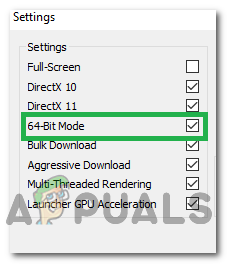
துவக்கியில் 64 பிட் பயன்முறையை முடக்குகிறது
- விளையாட்டைப் புதுப்பிக்க முயற்சிக்கவும், பின்னர் சிக்கல் இன்னும் நீடிக்கிறதா என்று சோதிக்கவும்.
தீர்வு 11: ஃபயர்வால் மூலம் விளையாட்டை அனுமதிக்கவும்
உங்கள் விண்டோஸ் ஃபயர்வாலில் இருந்து ஏற்பட்ட அடைப்பு காரணமாக வார்ஃப்ரேம் சேவையகங்களுக்கும் உங்கள் கணினிக்கும் இடையிலான இணைப்பு தடம் புரண்டிருக்கலாம். எனவே, இந்த கட்டத்தில், ஃபயர்வாலால் எந்த தடையும் இல்லாமல் விளையாட்டை இயக்க அனுமதிக்கும் ஒரு விதியைச் சேர்ப்பதன் மூலம் விண்டோஸ் ஃபயர்வால் அதன் சேவையகங்களுடன் தொடர்பு கொள்வதிலிருந்து வார்ஃப்ரேமைத் தடுக்கவில்லை என்பதை உறுதி செய்வோம். அதற்காக:
- அச்சகம் “விண்டோஸ்” + “ஆர்” ரன் வரியில் தொடங்க.
- தட்டச்சு செய்க 'கண்ட்ரோல் பேனல்' அழுத்தவும் “உள்ளிடுக” தொடங்க கிளாசிக்கல் கண்ட்ரோல் பேனல் இடைமுகம்.
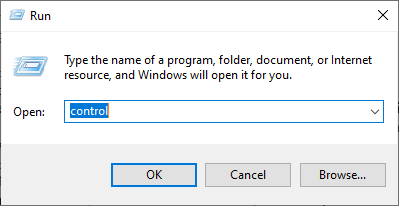
கிளாசிக் கண்ட்ரோல் பேனல் இடைமுகத்தை அணுகும்
- என்பதைக் கிளிக் செய்க “காண்க:” மேலே பொத்தானை அழுத்தி பின்னர் கிளிக் செய்யவும் “பெரிய சின்னங்கள்” விருப்பம்.
- என்பதைக் கிளிக் செய்க “விண்டோஸ் டிஃபென்டர் ஃபயர்வால்” பொத்தானைக் கிளிக் செய்து 'மேம்பட்ட அமைப்புகள்' தாமதமான பக்கத்திலிருந்து விருப்பம்.
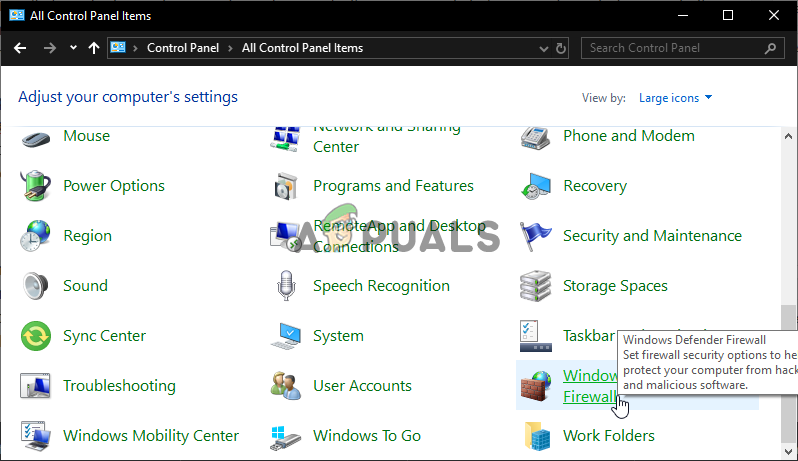
கண்ட்ரோல் பேனலில் இருந்து விண்டோஸ் டிஃபென்டர் ஃபயர்வாலைத் திறக்கிறது
- முதலில், என்பதைக் கிளிக் செய்க 'பிணைப்பிலுள்ள விதிகள் ” இடது பக்கத்தில் இருந்து விருப்பம் பின்னர் சாளரத்தின் வலது பக்கத்தில் உள்ள “புதிய விதி” விருப்பத்தை சொடுக்கவும்.
- இப்போது தேர்ந்தெடுக்கவும் “திட்டம்” விதி வகை சாளரத்தில் இருந்து அடுத்து என்பதைக் கிளிக் செய்க. (இதில் SQLbrowser.exe அடங்கும்).
- கீழே உலாவவும் “இந்த நிரல் பாதை” நிரல் இயங்கக்கூடிய கோப்பைத் தேர்ந்தெடுக்க, அடுத்து என்பதைக் கிளிக் செய்க.
- அதை உறுதிப்படுத்திக் கொள்ளுங்கள் “இணைப்பை அனுமதி” பெட்டி தேர்ந்தெடுக்கப்பட்டது, பின்னர் அடுத்து என்பதைக் கிளிக் செய்க.
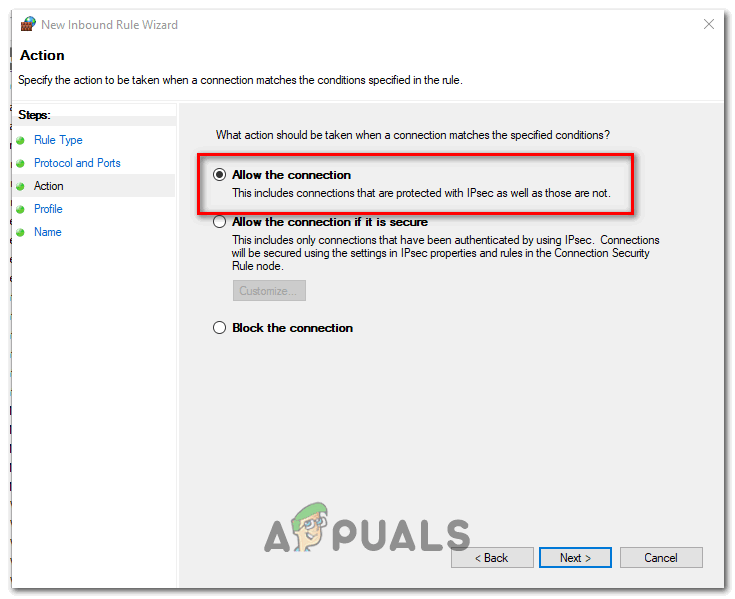
இணைப்பை அனுமதிக்கிறது
- இந்த சாளரத்தில் விதியை (டொமைன், தனியார், பொது) எப்போது பயன்படுத்த வேண்டும் என்பதைத் தேர்ந்தெடுத்து, எல்லா இணைப்புகளுக்கும் அதை அனுமதிப்பதை உறுதிசெய்து கிளிக் செய்க 'அடுத்தது'.
- விதிக்கு ஒரு பெயரைத் தேர்ந்தெடுத்து, நீங்கள் விரும்பினால் விளக்கத்தை உள்ளிடவும்.
- கணினியில் வரும் வார்ஃப்ரேம் கோரிக்கைகளை அனுமதிக்கும் உள்வரும் விதியைச் சேர்க்க பினிஷ் என்பதைக் கிளிக் செய்க.
- ஃபயர்வால் மூலம் வார்ஃப்ரேமை முழுமையாக அனுமதிக்க, விளையாட்டு அதன் சேவையகங்களுடன் முழுமையாக இணைக்க அனுமதிக்கப்படுவதை உறுதிசெய்ய இதேபோன்ற வெளிச்செல்லும் விதியையும் நாங்கள் உருவாக்க வேண்டும்.
- இதேபோல், தேர்ந்தெடுப்பதன் மூலம் வெளிச்செல்லும் விதியை உருவாக்கவும் “வெளிச்செல்லும் விதிகள்” அதற்கு பதிலாக “உள்வரும் விதிகள்” ஐந்தாவது கட்டத்தில்.
- இந்த விதிவிலக்கை உருவாக்கிய பின் சிக்கல் நீடிக்கிறதா என்று சோதிக்கவும்.
தீர்வு 12: விண்டோஸ் புதுப்பிக்கவும்
உங்கள் விண்டோஸைப் புதுப்பிப்பது அவசியம் மற்றும் உங்கள் கணினி சீராகவும் உகந்த சூழ்நிலையிலும் இயங்குவதற்கான சிறந்த வழியாகும். இது உங்கள் கணினியில் வேலை செய்ய சமீபத்திய அம்சங்கள் மற்றும் பல்வேறு பிழை திருத்தங்களை அனுமதிக்கிறது. சமீபத்திய விண்டோஸ் புதுப்பிப்பை நிறுவுவது இதுபோன்ற பிழைகளைத் தீர்ப்பதில் மிகவும் பயனுள்ளதாக இருக்கும், மேலும் எங்கள் கணினியில் கிடைக்கக்கூடிய ஏதேனும் புதுப்பிப்புகளைச் சரிபார்ப்பதன் மூலம் அதைச் சரியாகச் செய்வோம். அதற்காக:
- அச்சகம் “விண்டோஸ்’ + 'நான்' அமைப்புகளைத் திறக்க உங்கள் விசைப்பலகையில் பொத்தான்கள்.
- என்பதைக் கிளிக் செய்க “புதுப்பி & பாதுகாப்பு ” இந்த மெனுவிலிருந்து விருப்பத்தைத் தேர்ந்தெடுத்து தேர்ந்தெடுக்கவும் “விண்டோஸ் புதுப்பிப்பு” பக்கப்பட்டியில் இருந்து.
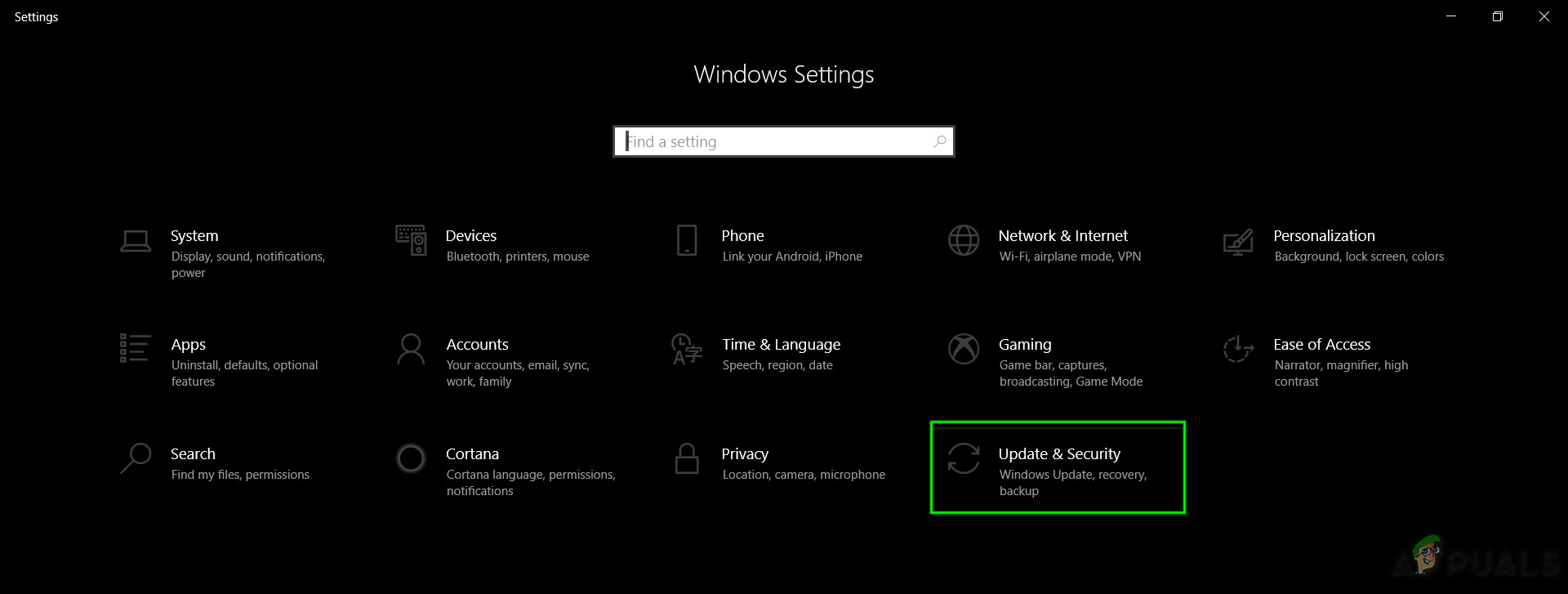
புதுப்பிப்பு & Security.in விண்டோஸ் அமைப்புகள்
- என்பதைக் கிளிக் செய்க “புதுப்பிப்புகளைச் சரிபார்க்கவும்” உங்கள் கணினியில் தானியங்கி புதுப்பிப்பு காசோலையைத் கேட்கும் விருப்பம்.
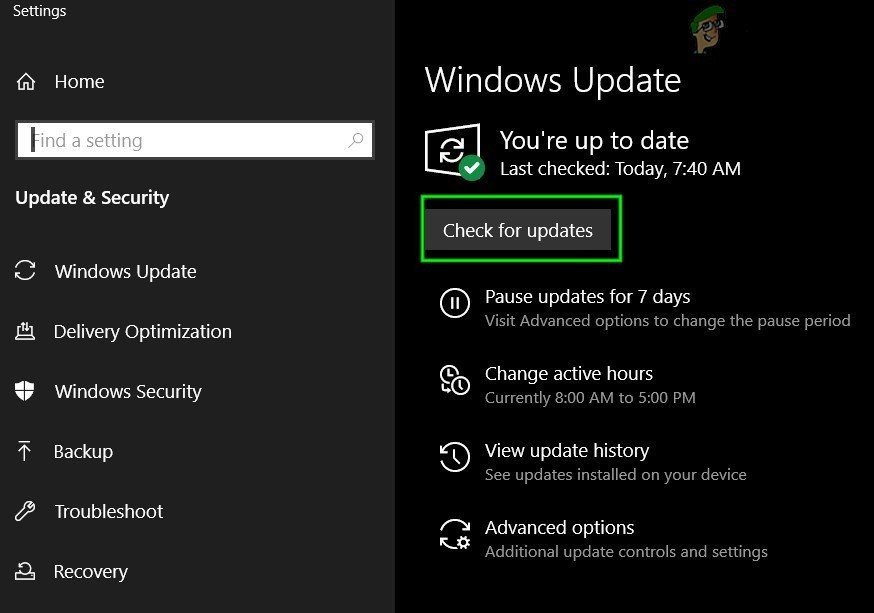
விண்டோஸ் புதுப்பிப்பில் புதுப்பிப்புகளைச் சரிபார்க்கவும்
- கிடைக்கக்கூடிய விண்டோஸ் புதுப்பிப்புகளை உங்கள் கணினி இப்போது தானாகவே சரிபார்த்து நிறுவும்.
- உங்கள் கணினியைப் புதுப்பித்த பிறகு, சிக்கல் நீடிக்கிறதா என்று சோதிக்கவும்.
தீர்வு 13: அவாஸ்டை முடக்கு
அவாஸ்ட் வைரஸ் தடுப்பு பொதுவாக வார்ஃப்ரேம் போன்ற விளையாட்டுகளுடன் சிறப்பாக விளையாடுவதில்லை என்று அறியப்படுகிறது, மேலும் இது பெரும்பாலும் அவர்களின் சேவையகங்களுடன் தொடர்புகொள்வதைத் தடுக்கலாம். எனவே, ஒரு தற்காலிக காசோலையாக, நீங்கள் அவாஸ்டை முடக்க முயற்சி செய்யலாம் மற்றும் வைரஸ் முடக்கப்பட்ட நிலையில் விளையாட்டு செயல்படுகிறதா என்று பார்க்கலாம். அதைச் செய்ய:
- விண்டோஸ் பணிப்பட்டியில் சென்று அவாஸ்ட் ஐகானைத் தேடுங்கள். அதில் வலது கிளிக் செய்து தேர்ந்தெடுக்கவும் “அவாஸ்ட் கேடயங்கள் கட்டுப்பாடு”. கொடுக்கப்பட்ட பின்வரும் விருப்பங்களில் ஒன்றைத் தேர்வுசெய்க:
10 நிமிடங்கள் முடக்கு
1 மணி நேரம் முடக்கு
கணினி மறுதொடக்கம் செய்யப்படும் வரை முடக்கு
நிரந்தரமாக முடக்கு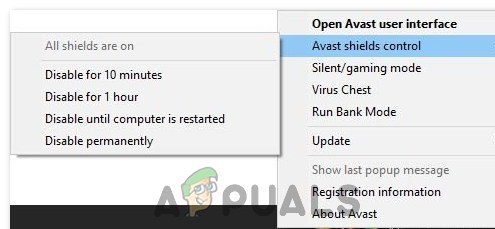
அவாஸ்டை தற்காலிகமாக முடக்குகிறது
- அவாஸ்ட் உங்களிடமும் அது முடிந்ததும் கேட்கும்போது ஆம் என்பதைத் தட்டுவதன் மூலம் உங்கள் விருப்பத்தை உறுதிப்படுத்தவும். அவாஸ்ட் வைரஸ் தடுப்பு மற்றும் அனைத்து கேடயங்களும் இப்போது நீங்கள் தேர்ந்தெடுத்த காலத்திற்கு இடைநிறுத்தப்பட வேண்டும்.
- வைரஸ் தடுப்பு உண்மையில் முடக்கப்பட்டுள்ளதா என்பதை சரிபார்க்க, அதன் பிரதான சாளரத்தைத் திறக்கவும். அது சிவப்பு மற்றும் சொன்னால் “ அனைத்து வைரஸ் தடுப்பு கவசங்களும் முடக்கப்பட்டுள்ளன ”பின்னர் எல்லாம் அது வேண்டும் என வேலை செய்தது. செயல்பாட்டை திருப்ப, பொத்தானைக் கிளிக் செய்க “தீர்க்க” செய்தியைக் காண ஒரு நொடி காத்திருக்கவும் “நீங்கள் பாதுகாக்கப்படுகிறீர்கள்”.
- வைரஸ் தடுப்பு முடக்கப்பட்டிருக்கும்போது, விளையாட்டு செயல்படுகிறதா இல்லையா என்பதை உறுதிப்படுத்தவும்.
தீர்வு 14: VPN ஐ முடக்கு
உங்கள் இணைய இணைப்பை இரண்டு சேவையகங்களிலிருந்து துள்ளுவதன் மூலம் மறைக்க உங்கள் கணினியில் ஒரு VPN அல்லது ப்ராக்ஸியைப் பயன்படுத்துகிறீர்கள் மற்றும் உங்கள் இணைய பயன்பாட்டை தீவிரமாக மறைக்கிறீர்கள் என்றால், இந்த பிழையை நீங்கள் விளையாட்டில் பெறலாம். எனவே, நீங்கள் எப்போதாவது ஒன்றை அமைத்திருந்தால், உங்கள் கணினியில் உள்ள அனைத்து VPN இணைப்புகளையும் தற்காலிகமாக முடக்குமாறு அறிவுறுத்தப்பட்டு, உங்கள் இருப்பிடத்தை எந்த வகையிலும் மறைக்கவில்லை என்பதை உறுதிப்படுத்திக் கொள்ளுங்கள்.
இணைய இணைப்பு அங்கு வருவதற்கு முன்பு வேறு சில சேவையகங்களிலிருந்து பவுன்ஸ் செய்யப்பட்டு வளங்களை அணுக முயற்சித்தால் பெரும்பாலான சேவையகங்கள் சந்தேகத்திற்குரியவை. அவர்கள் இதை ஒரு தீங்கு விளைவிக்கும் இணைப்பாகக் கருதி, அந்த முயற்சியை அச்சுறுத்தலாகக் கருதி, சேவையக வளங்களை அணுக முடியாமல் தடுக்கலாம். எனவே, வி.பி.என் முடக்கப்பட்ட நிலையில் சிக்கல் நீங்குகிறதா என்று சோதிப்பது எப்போதும் சிறந்தது.
தீர்வு 15: இணைய இணைப்பை மீட்டமைக்கவும்
பெரும்பாலும், மோசமான இணைய இணைப்பு எப்போதும் தோல்வியுற்ற புதுப்பிப்புகள் மற்றும் பதிவிறக்கங்களுக்குப் பின்னால் உள்ள முக்கிய தூண்டுதலாகும். வேறு எந்த தீர்வையும் தேடுவதற்கு முன்பு, உங்கள் இணைய இணைப்பை மீட்டமைக்க முயற்சிக்க வேண்டும். இணையம் செயல்படுவதை நிறுத்தும்போதோ அல்லது பிணைய இணைப்பு சிக்கலை எதிர்கொள்ளும்போதோ முதலில் உங்கள் சாதனங்களை மறுதொடக்கம் செய்ய முயற்சிக்கவும். பின்வருமாறு தொடரவும்:
- முதல் கட்டமாக, உங்கள் திசைவி மற்றும் மோடமை மின்சக்தியிலிருந்து பிரிக்க வேண்டும் (சில சாதனங்களுக்கான பேட்டரியையும் நீங்கள் அகற்ற வேண்டியிருக்கும்).

உபகரணங்களிலிருந்து சக்தியை அவிழ்த்து விடுதல்
- இப்போது சுமார் 30 விநாடிகள் காத்திருந்து அவற்றை மீண்டும் செருகவும்: முதலில் மோடம் மற்றும் பின்னர் திசைவி.
- அவர்கள் முழுமையாக இயங்குவதற்கு சிறிது நேரம் காத்திருங்கள்.
- எல்லா வன்பொருள்களும் அவற்றின் முழு செயல்பாட்டைத் திரும்பப் பெற்ற பிறகு, இந்த சிறிய சூழ்ச்சி எங்களுக்கு சிக்கலை சரிசெய்துள்ளதா என்பதைப் பார்க்கவும்.
தீர்வு 16: VPN ஐப் பயன்படுத்த முயற்சிக்கவும்
உங்கள் கணினியில் நீங்கள் எப்போதாவது ஒரு VPN இணைப்பை அமைக்கவில்லை மற்றும் உங்கள் இருப்பிடத்தை மறைக்காமல் உங்கள் பிரதான ISP ஐப் பயன்படுத்துகிறீர்கள் என்றால், பிராந்திய சிக்கல் காரணமாக இந்த பிழையைப் பெறலாம். சில நேரங்களில் வி.பி.என் பிரச்சினையின் மூலமாக இருக்கக்கூடும், சில சூழ்நிலைகளில் நாளைக் காப்பாற்றவும் இது வரலாம். உங்கள் பகுதி சேவையகத்திலிருந்து தற்காலிகமாக அல்லது நிரந்தரமாக இருப்பிடத் தடையை எதிர்கொண்டால், உங்கள் இருப்பிடத்தை மறைப்பதன் மூலமும் மற்றொரு சேவையகத்தின் கோரிக்கையைத் தூண்டுவதன் மூலமும் ஒரு விபிஎன் உங்களுக்காக சிக்கலை சரிசெய்ய முடியும். புகழ்பெற்ற VPN ஐப் பயன்படுத்துவதை உறுதிசெய்து, அவ்வாறு செய்வது சிக்கலை சரிசெய்கிறதா என்று சரிபார்க்கவும்.
தீர்வு 17: வார்ஃப்ரேம் வலைத்தளத்துடன் கணினியின் இணைப்பைச் சரிபார்க்கவும்
சில நேரங்களில் நீங்கள் இணைய எக்ஸ்ப்ளோரருடன் வார்ஃப்ரேம்.காம் வலைத்தளத்தை அணுக முடியாதபோது தோல்வியுற்ற புதுப்பிப்பு பிழையும் ஏற்படலாம். எனவே, உங்கள் கணினியால் போர் சட்ட வலைத்தளத்துடன் இணைக்க முடியுமா இல்லையா என்பதை சரிபார்க்கவும். உலவ முயற்சிக்கவும் https://warframe.com இணைய எக்ஸ்ப்ளோரரில் வலைத்தளம். சில குறிப்பிட்ட விண்டோஸ் கூறுகள் வார் ஃபிரேம் லாஞ்சரால் பயன்படுத்தப்படுகின்றன, அவை இன்டர்நெட் எக்ஸ்ப்ளோரரால் பயன்படுத்தப்படுகின்றன. எனவே, இன்டர்நெட் எக்ஸ்ப்ளோரரில் போர் ஃபிரேம் வலைத்தளத்தை நீங்கள் அணுக முடியாவிட்டால், உங்கள் இணைப்பு தடுக்கப்பட்டுள்ளது. இந்த சிக்கலை சமாளிக்க, நீங்கள் போர் சட்ட ஆதரவுக்கு டிக்கெட் அனுப்ப வேண்டும்.
தீர்வு 18: இன்டர்நெட் எக்ஸ்ப்ளோரரை மீண்டும் கட்டமைக்கவும்
இன்டர்நெட் எக்ஸ்ப்ளோரரில் ஆஃப்லைன் பயன்முறை உள்ளது, இது இணையம் கிடைக்காதபோதும் வலைத்தளங்களை தானாகவே பதிவிறக்க உதவுகிறது. இந்த அம்சம் சில நேரங்களில் பயன்பாடுகள் அவற்றின் சேவையகங்களுக்கு இடையில் பாதுகாப்பான இணைப்பை ஏற்படுத்துவதைத் தடுக்கலாம். எனவே, இந்த கட்டத்தில், இந்த விருப்பத்தை முடக்குவோம். அதற்காக:
- அச்சகம் “விண்டோஸ்” + “ஆர்” விசைப்பலகையில் மற்றும் தட்டச்சு செய்க 'Inetcpl.cpl'.
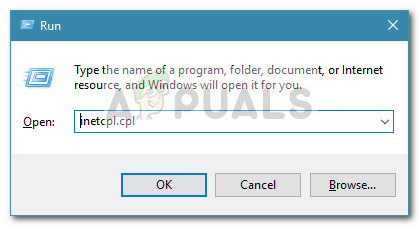
உரையாடலை இயக்கவும்: inetcpl.cpl
- அச்சகம் “உள்ளிடுக” இணைய எக்ஸ்ப்ளோரர் விருப்பங்கள் சாளரத்தைத் தொடங்க.
- என்பதைக் கிளிக் செய்க “இணைப்புகள்” தாவல் மற்றும் உறுதி “ஒருபோதும் டயல் செய்ய வேண்டாம் ஒரு இணைப்பு ” விருப்பம் தேர்ந்தெடுக்கப்பட்டது.
- மேலும், கிளிக் செய்யவும் “அட்வான்ஸ் d ” தாவல், மற்றும் கீழ் “உலாவுதல்” விருப்பங்கள், தேர்வுநீக்கு “ஒத்திசைக்க ஆஃப்லைன் உருப்படிகளை இயக்கவும் ஆன் ஒரு அட்டவணை ” விருப்பம்.
- இந்த மாற்றங்களைச் செய்த பிறகு, அவற்றைச் சேமித்து சாளரத்திலிருந்து வெளியேறவும்.
- அவ்வாறு செய்வது விளையாட்டின் சிக்கலை சரிசெய்துள்ளதா என சரிபார்க்கவும்.
தீர்வு 19: தற்காலிக இணைய கோப்புகளை அகற்று
இந்த கட்டத்தில், இன்டர்நெட் எக்ஸ்ப்ளோரரிலிருந்து அனைத்து தற்காலிக இணைய கோப்புகளையும் நீக்க முயற்சிக்கவும், இது உங்கள் உலாவி மூலம் ஒரு வலைத்தளத்தை அணுகும்போதெல்லாம் சேமிக்கப்படும். அவ்வாறு செய்த பிறகு, அவ்வாறு செய்வது விளையாட்டின் பிழையை சரிசெய்துள்ளதா இல்லையா என்பதை நாங்கள் சோதிப்போம். அதைச் செய்ய:
- அச்சகம் “விண்டோஸ்’ + “ஆர்” விசைப்பலகையில், தட்டச்சு செய்க 'Inetcpl.cpl' பின்னர் அழுத்தவும் “உள்ளிடுக” இணைய எக்ஸ்ப்ளோரர் விருப்பங்கள் சாளரத்தைத் தொடங்க.
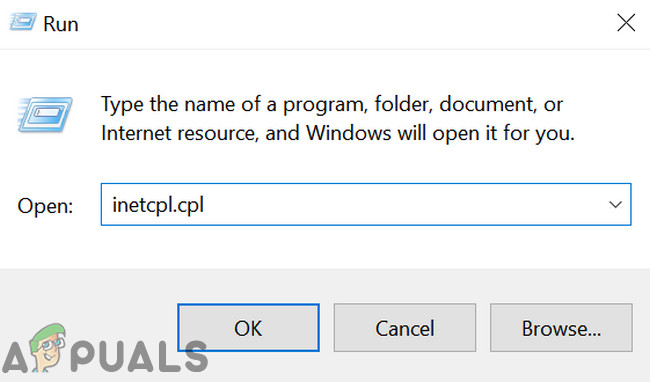
Inetcpl.cpl ஐ இயக்கவும்
- கீழ் 'பொது' தாவல், கிளிக் செய்யவும் 'அழி' விருப்பம்.
- அதன் பிறகு, தவிர ஒவ்வொரு பெட்டியையும் தேர்வு செய்யாதீர்கள் 'இணையத்தின் தற்காலிக கோப்புக்கள்' மற்றும் அழுத்தவும் 'அழி' பொத்தானை.
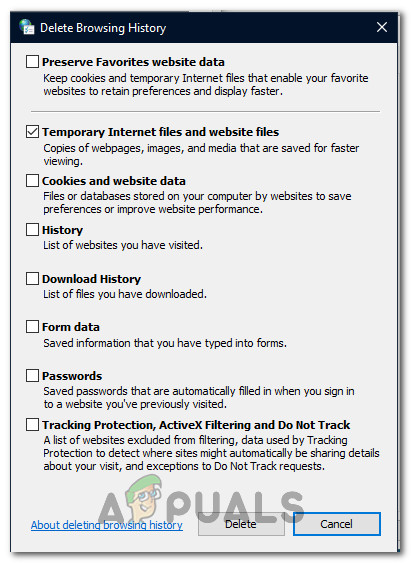
விருப்பத்தை சரிபார்க்கிறது
- இதைச் செய்த பிறகு, சிக்கல் சரி செய்யப்பட்டுள்ளதா என்று சோதிக்கவும்.
தீர்வு 20: தேதி மற்றும் நேரத்தை அமைக்கவும்
சில நேரங்களில், தேதி மற்றும் நேரத்தின் தவறான அமைப்பு உங்கள் கணினியில் இந்த சிக்கலைத் தூண்டும். எங்கள் ஆராய்ச்சியின் படி, தேதி மற்றும் நேர அமைப்புகள் முக்கியம், ஏனெனில் அவை ஒரு தளத்தின் செல்லுபடியாகும் அல்லது சேவையகத்தின் பாதுகாப்பு சான்றிதழை சரிபார்க்க கணினியால் பயன்படுத்தப்படுகின்றன, மேலும் தேதி மற்றும் நேரம் சரியாக அமைக்கப்படவில்லை என்றால், சான்றிதழை சரியாக சரிபார்க்க முடியாது. எனவே, இந்த கட்டத்தில், கணினியின் தேதி மற்றும் நேரத்தை நாங்கள் சரிசெய்வோம். அதற்காக:
- உங்கள் பிசி டெஸ்க்டாப்பின் கீழ் வலது மூலையில் உள்ள நேர ஐகானைத் தேடி கண்டுபிடி.
- தேதி மற்றும் நேர காட்சி ஓடு மீது வலது கிளிக் செய்து, கிளிக் செய்யவும் “தேதி / நேரத்தை சரிசெய்யவும்” பொத்தானை.
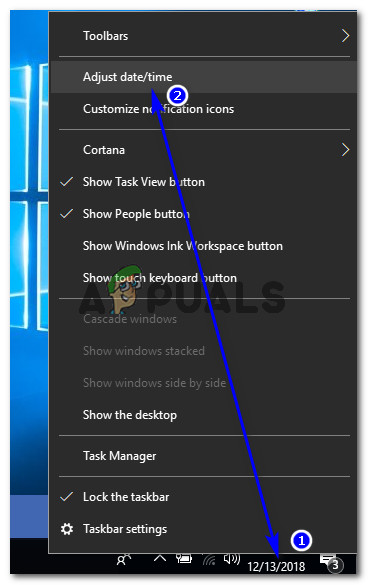
- நிலைமாற்று “தானியங்கி தேதி மற்றும் நேரம்” முடக்கப்பட்டு விருப்பத்தைத் தேர்ந்தெடுக்கவும் “மாற்று” கீழ் “தேதி மற்றும் நேரத்தை கைமுறையாக அமைக்கவும்” தலைப்பு.
- உங்கள் பிராந்தியத்தில் தற்போதைய தேதி மற்றும் நேரத்துடன் பொருந்தக்கூடிய தேதி மற்றும் நேரத்தை மீண்டும் கட்டமைக்கவும்.
- அவ்வாறு செய்வது பிழை செய்தியை சரி செய்துள்ளதா என்பதைப் பார்க்கவும்.
தீர்வு 21: பதிவிறக்க செயல்முறைக்கு இடையில் இடைவெளி கொடுங்கள்
இந்த பிழை ஏற்பட்டதற்குப் பின்னால் ஒரு முக்கிய காரணம் போர் பிரேம் சேவையக சிக்கலாக இருக்கலாம். ஒரே நேரத்தில் பல நபர்கள் புதுப்பிப்பைப் பதிவிறக்க முயற்சிக்கும்போது சேவையகம் சில நேரங்களில் அதிக சுமை பெறுகிறது. இந்த விஷயத்தில், பதிவிறக்க செயல்முறை முடிவடையும் வரை நீங்கள் சிறிது நேரம் உட்கார்ந்து கொள்ள வேண்டும். “பதிவிறக்கம் விரைவில் மறுதொடக்கம் செய்யப்படும்” என்ற செய்தியையும் நீங்கள் பெறலாம். இந்த சூழ்நிலையில், நீங்கள் தலையிட தேவையில்லை மற்றும் பதிவிறக்க செயல்முறையை தானாகவே தொடங்க கணினியை அனுமதிக்க வேண்டும். இந்த செயல்முறைக்கு சிறிது நேரம் ஆகலாம், மேலும் சேவையகத்திலிருந்து சுமை அகற்றப்படும் வரை உங்கள் இணைப்பு புதுப்பிப்பைப் பதிவிறக்குவதைத் தொடங்கும் வரை நீங்கள் பொறுமையாக இருக்க வேண்டும்.
17 நிமிடங்கள் படித்தேன்